Cách bật nút home ảo trên iPhone 6 là thủ thuật mà người dùng sẽ vô cùng thích thú với các tính năng mà nút home ảo đem lại cho người dùng như nhanh chóng thay đổi tác vụ, chụp màn hình, hay thậm chí là thiết lập các thông tin thiết bị dễ dàng.
- Cách bật nút Home ảo trên iPhone mới nhất
- Phím home ảo, cài nút Home ảo trên iPhone, iPad
- Cách bật nút home ảo trên iPhone 6s và 6S Plus ?
- Muốn có nút home ảo trên Android thì làm thế nào?
- Bật nút Home ảo trên Huawei GR5 2017, Nút di động
Thủ thuật nút home ảo ảo trên iPhone lâu nay luôn là một trong những tính năng "đắt giá" trên các thiết bị iOS. Và dưới đây 9Mobi.vn sẽ cùng các ban thực hiện cách làm sao để có thể bật nút home ảo trên iPhone 6 để nhanh chóng trải nghiệm tính năng này.
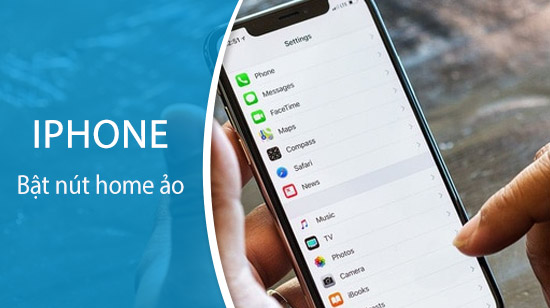
Hướng dẫn bật nút home ảo trên iPhone 6
Để có thể thực hiện cách kích hoạt nút home ảo trên iPhone 6, chúng ta sẽ có cho mình những thao tác như sau:
Bước 1 : Các bạn truy cập vào ứng dụng Cài đặt (Settings) từ màn hình chính điện thoại iPhone của chúng ta. Tại đây chúng ta sẽ tiến hành lựa chọn thông tin Cài đặt chung (General) để có thể thay đổi các thiết lập trên điện thoại iPhone.
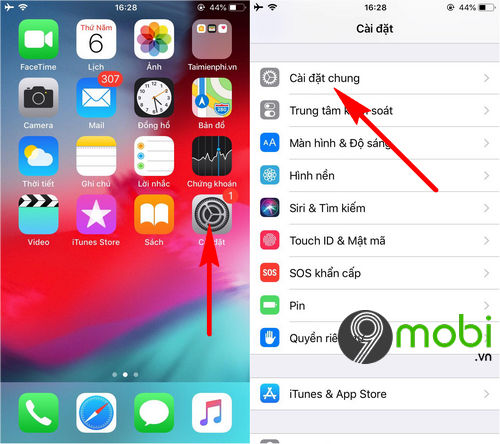
Bước 2 : Lúc này, chúng ta lựa chọn tính năng Trợ năng (Acesssbility) như hình dưới, sau đó tìm kiếm và ấn chọn mục AssistantTouch . Đây chính là tính năng phím home ảo trên iPhone 6 mà bạn cần phải kích hoạt.
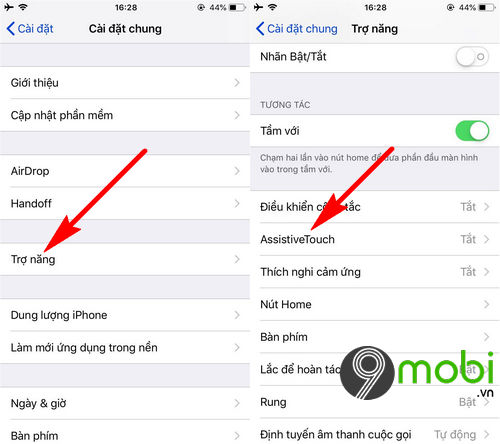
Bước 3 : Tại đây, chúng ta sẽ cần phải kích hoạt tính năng AssistantTouch , ngay lập tức các bạn sẽ thấy trên màn hình điện thoại sẽ xuất hiện một biểu tượng phím Home ảo như hình dưới.
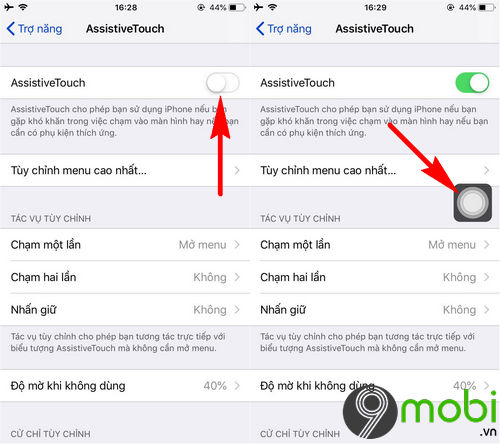
Và như vậy chúng ta đã thực hiện cách bật nút home ảo trên iPhone 6 thành công rồi đấy.
Bước 4 : Các bạn có thể ấn chọn vào biểu tượng phím Home ảo này, các bạn sẽ thấy có một bảng tính năng sẽ xuất hiện trên màn hình để người dùng lựa chọn và sử dụng.
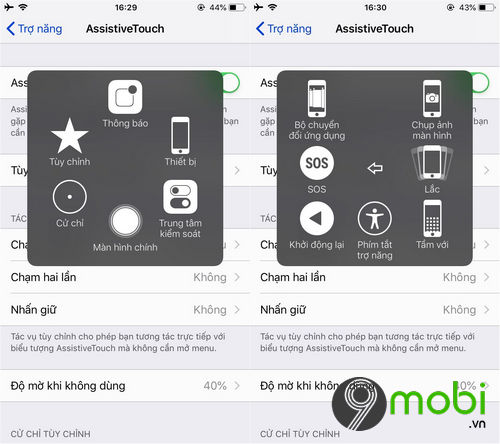
Để có thể thay đổi các tùy chọn này các bạn có thể ấn chọn mục Tùy chỉnh Menu cao nhất để tùy chỉnh các tính năng mình mong muốn khi kích hoạt, bật nút home ảo trên iPhone.
Như vậy, chỉ với vài thao tác đơn giản, chúng ta đã có thể thực hiện cách bật nút home ảo trên iPhone 6 để có thể trải nghiệm nhiều hơn các tính năng thú vị trên thiết bị iPhone đẳng cấp và vô cùng thông minh của mình.
https://9mobi.vn/cach-bat-nut-home-ao-tren-iphone-6-25024n.aspx
Ngoài ra, các bạn cũng có thể tìm hiểu nhiều hơn các điểm mới trên thiết bị iOS của mình thông qua các bài viết mà 9Mobi.vn đã cập nhật hướng dẫn tới các bạn như cách nhận biết màn hình iPhone zin khi mua máy cũ khi nhu cầu lựa chọn mua và sử dụng các thiết bị iPhone đã qua sử dụng ngày càng tăng cao